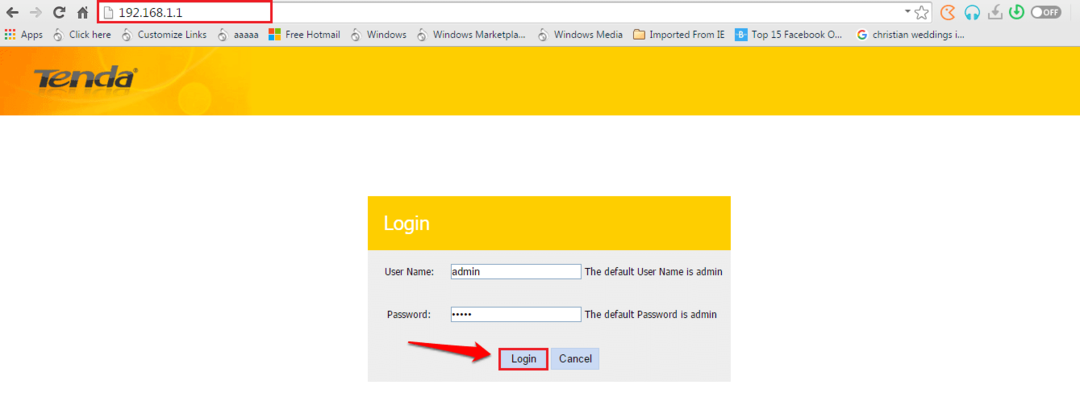Förbi Administration
När du håller muspekaren över en ikon i aktivitetsfältet, visar den miniatyrbilden. Men vissa användare vill att den ska vara större och mer synlig. att ha en så liten förhandsvisning tjänar inte något syfte. Miniatyrförhandsgranskningen kan enkelt göras större genom en enkel registerredigering. Observera att detta trick är lika tillämpligt på Windows 7/8 / 8.1 / 10. Låt oss se hur man förhandsgranskar miniatyrbilder i Aktivitetsfält i Windows 10.
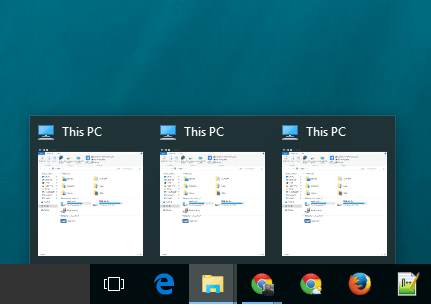
Hur förstorar du miniatyrförhandsgranskning i aktivitetsfältet i Windows 10
Steg 1 - Tryck Windows-tangent + r för att öppna kommandorutan kör. Typ regedit i den och tryck Enter.

Steg 2 - Bläddra igenom nedanstående sökväg i den vänstra menyn i registerredigeraren.
HKEY_CURRENT_USER –> PROGRAMVARA –> Microsoft –> Windows –> Aktuell version –> Utforskaren –> Aktivitetsband
Nu, när du väl har kommit dit i aktivitetsbandet, högerklickar du bara och skapar ett nytt DWORD-värde (32-bitars) med namnet MinThumbSizePx.
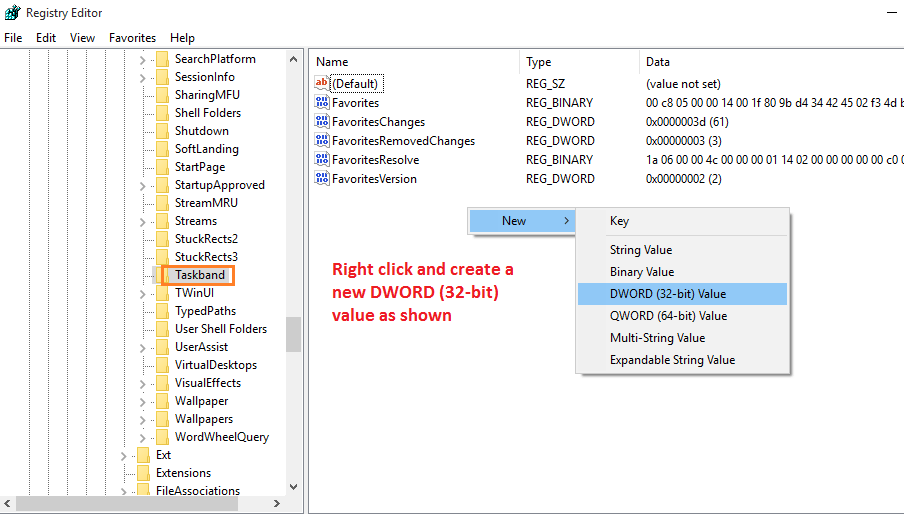
Steg 3
- Dubbelklicka nu på den och skapa ändringsvärdesdata till något under 500 pixlar. Observera att standardbilden på miniatyrbilder är cirka 200 pixlar. Så för att göra det större måste du ställa in ett värde mer än detta värde. Du kan också ange ett värde som är mindre än 200 och göra miniatyrer också mindre.
Slutligen starta om windows för att göra ändringar med i beräkningen.